Włącz lub wyłącz stronę eksperymentów w Firefox Nightly
Włącz lub wyłącz stronę eksperymentów w Firefox Nightly
Mozilla zaktualizowała nocną wersję przeglądarki Firefox o nową stronę „Nightly Experiments”, która umożliwia możesz przeglądać, uczestniczyć lub wychodzić z testowania nowych funkcji w najnowszym Firefoksie przy użyciu przyjaznego użytkownika berło.

Firefox to popularna przeglądarka internetowa z własnym silnikiem renderującym, co jest bardzo rzadkie w świecie przeglądarek opartych na Chromium. Od 2017 roku Firefox ma silnik Quantum, który jest wyposażony w udoskonalony interfejs użytkownika o nazwie kodowej „Photon”. Przeglądarka nie obsługuje już dodatków opartych na XUL, więc wszystkie klasyczne dodatki są przestarzałe i niekompatybilne. Widzieć Musi mieć dodatki do Firefox Quantum.
Reklama
Dzięki zmianom dokonanym w silniku i interfejsie użytkownika przeglądarka jest niesamowicie szybka. Interfejs użytkownika Firefoksa stał się bardziej responsywny, a także uruchamia się zauważalnie szybciej. Silnik renderuje strony internetowe znacznie szybciej niż kiedykolwiek w erze Gecko.
W chwili pisania tego tekstu najnowsza stabilna wersja Firefoksa to 78.0.1. Kasy wszystkie zmiany wprowadzone w Firefoksie 78.
Mozilla stale wprowadza również ulepszenia dla użytkowników Nightly. Jest wielu fanów Firefoksa, którzy zainstalowali Nightly wraz z gałęzią Stable. Niektórzy używają go nawet jako podstawowej przeglądarki internetowej, chociaż jest to zły pomysł z punktu widzenia stabilności aplikacji. Aby uprościć proces testowania funkcji, Mozilla dodała nową stronę Nightly Experiments do ustawień Nightly.
Aby otworzyć stronę nocnych eksperymentów w przeglądarce Firefox Nightly,
- Otwórz Firefox Nightly.
- Otwórz menu (Alt + F)
- Kliknij na Opcja przedmiot.

- Po lewej stronie kliknij Eksperymenty nocne.

Tam możesz włączyć (zaznaczyć) lub wyłączyć (odznaczyć) funkcje dostępne do testowania.
Jeśli powyższa strona w Nightly nie jest dla Ciebie widoczna lub chcesz ją ukryć, istnieje specjalna opcja about: config, której możesz użyć do tego celu.
Aby włączyć lub wyłączyć stronę eksperymentów w przeglądarce Firefox Nightly,
- Otwórz Firefox Nightly.
- Wejść
o: konfiguracjaw pasku adresu i potwierdź swój zamiar.
- Rodzaj
przeglądarka.preferencje.eksperymentalnaw polu wyszukiwania. - Ustaw
przeglądarka.preferencje.eksperymentalnamożliwośćprawdazrobić stronę widoczny. - W przeciwnym razie ustaw
przeglądarka.preferencje.eksperymentalnamożliwośćfałszywedo ukryj stronę Eksperymenty.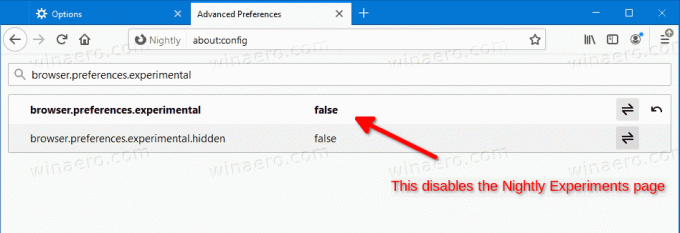
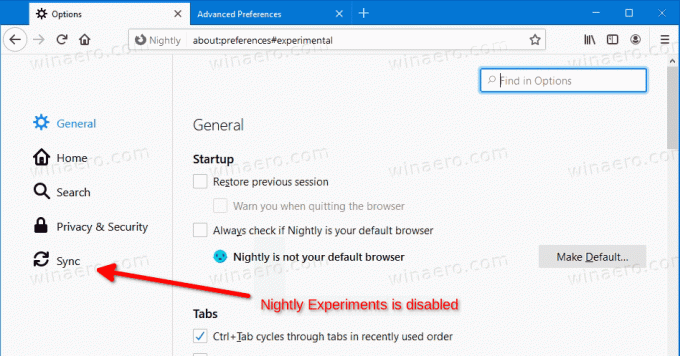
Otóż to.


